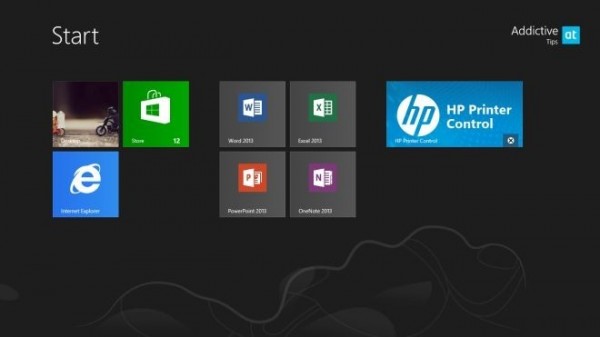
Windows 8 e RT sono tra noi ormai da diversi mesi, anche se i nuovi sistemi operativi di Microsoft fanno fatica ad entrare nel cuore degli utenti. Dopo un’installazione pulita di Windows 8 e RT, il sistema include già diverse applicazioni installate di default, come per esempio le varie apps per gestire i contatti, le mail e così via…
Alcune delle applicazioni presenti di default in Windows 8 e RT sono indubbiamente utili, ma diverse applicazioni stock possono rivelarsi inutili per la maggior parte degli utenti. Oggi vediamo come fare per disinstallare le applicazioni presenti di default in Windows 8 e RT, così da liberare spazio sul disco ed anche da ripulire la schermata Start.
► MODALITÀ PROVVISORIA WINDOWS 8
Per usare i codici necessari bisogna avviare Windows Powershell (accessibile dallo Start screen) come amministratore. Quando Windows Powershell è avviato bisogna visualizzare la lista delle applicazioni Modern UI installate per tutti gli utenti, per farlo si deve inserire questo codice:
Get-AppxPackage –AllUsers
Per ogni app installata sono elencati anche diversi dettagli, alcune applicazione alla voce PackageUserInformation hanno una sigla Staged alla fine. Significa che queste applicazioni vengono installate di default per ogni nuovo account creato, quindi rimuovendole si libera spazio attualmente occupato.
Per rimuovere tutte le applicazioni dall’account di sistema:
Get-AppXProvisionedPackage -online | Remove-AppxProvisionedPackage -online
Per rimuovere tutte le apps dall’account attualmente loggato:
Get-AppXPackage | Remove-AppxPackage
Per rimuovere le apps di uno specifico username:
Get-AppXPackage -User
Per rimuovere le apps di tutti gli account:
Get-AppxPackage -AllUsers | Remove-AppxPackage
Al termine del processo di disinstallazione la schermata Start proporrà solamente le applicazioni Internet Explorer e Windows Store. Le applicazioni stock potranno essere installate dalla sezione Aggiornamenti del Windows Store.
